
O Adobe Illustrator é o aplicativo padrão do setor para design gráfico. É a melhor ferramenta para trabalhar com arquivos baseados em vetores.
Infelizmente nem todo mundo tem Illustrator, mas muitas pessoas têm Photoshop. E o Photoshop tem suporte básico para imagens vetoriais. Neste guia, vamos dar uma olhada em como trabalhar com gráficos vetoriais no Photoshop como um substituto do Illustrator.
O que é uma imagem vetorial?
O Photoshop é projetado principalmente para imagens rasterizadas. Estas são imagens poligonais desenhadas pixel por pixel. Eles suportam enormes quantidades de detalhes, por isso são usados para fotos. No entanto, os tamanhos dos arquivos podem ser grandes e você não pode aumentar sem perda de qualidade.
Imagens vetoriais são linhas e curvas geradas por fórmulas matemáticas. Isso significa que você pode redimensioná-las infinitamente e os tamanhos dos arquivos geralmente são muito pequenos. Vetores são ótimos para trabalhos de design gráfico, incluindo design de logotipos e ícones.
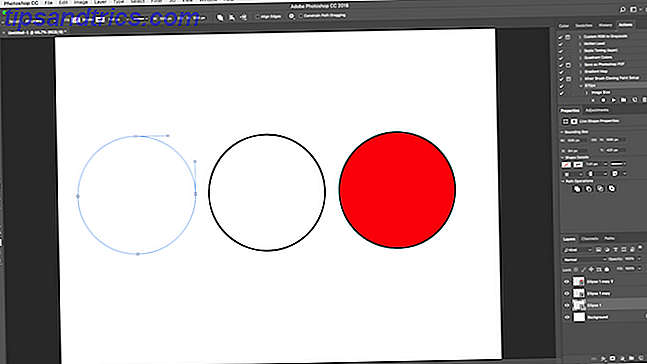
Um pedaço de arte vetorial consiste em vários objetos. Cada objeto é uma linha ou forma cuja aresta é definida por um caminho. No Photoshop, o caminho é mostrado como uma fina linha azul (embora tecnicamente invisível).
Você pode aplicar dois tipos de cores a cada objeto.
- Um traço é uma linha que segue o caminho.
- Um preenchimento adiciona uma cor sólida ou um padrão ao espaço cercado pelo caminho.
Você define ambos na barra de opções na parte superior da tela. Você também pode definir a opção Sem cor se desejar que eles permaneçam em branco. Para o traço, você também pode definir a espessura em pixels e o estilo. Uma linha sólida é o padrão.
No Photoshop, você desenha imagens vetoriais com formas, linhas e texto.
Desenhe formas e linhas vetoriais
O Photoshop vem com ferramentas para desenhar várias formas comuns. Por padrão, a ferramenta Retângulo é destacada. Clique e segure nesse ícone para revelar o conjunto completo de ferramentas:
- Ferramenta Retângulo
- Ferramenta Retângulo Arredondado
- Ferramenta Elipse
- Ferramenta Polígono
- Ferramenta de linha
- Ferramenta de forma personalizada
Você sempre pode selecionar a ferramenta destacada pressionando U no seu teclado. Como alternativa, pressione Shift + U para percorrer as ferramentas até encontrar a que deseja. Atalhos de teclado Atalhos de teclado do Adobe Photoshop 101: Os comandos mais úteis Atalhos de teclado do Adobe Photoshop 101: Os comandos mais úteis Se você é iniciante ou profissional, esses atalhos de teclado do Photoshop economizarão horas. Clique aqui para a lista completa! Leia mais são uma boa maneira de navegar rapidamente pelo Photoshop.
Desenhar formas vetoriais básicas
Selecione a ferramenta para a forma que você deseja desenhar e adicione suas cores de preenchimento e traçado .
Agora clique e arraste em sua tela. A forma é desenhada a partir do canto em qualquer direção que você está arrastando. Para criar uma forma simétrica, como um círculo ou um quadrado, mantenha pressionada a tecla Shift.
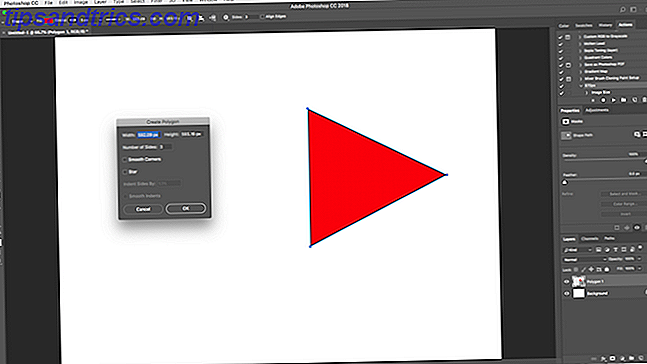
Para desenhar um triângulo, selecione a ferramenta Polígono . Clique uma vez em sua tela para abrir a caixa de configurações Criar Polígono . Defina o número de lados como 3 .
Modificar e editar formas de vetor
Você não está restrito a formas básicas ao criar gráficos vetoriais no Photoshop. Eles podem ser modificados muito rapidamente.
Primeiro, selecione a forma. Isso realçará a forma e mostrará pontos de ancoragem ao longo de seu caminho. Esses são pontos em que a forma tem cantos ou curvas.
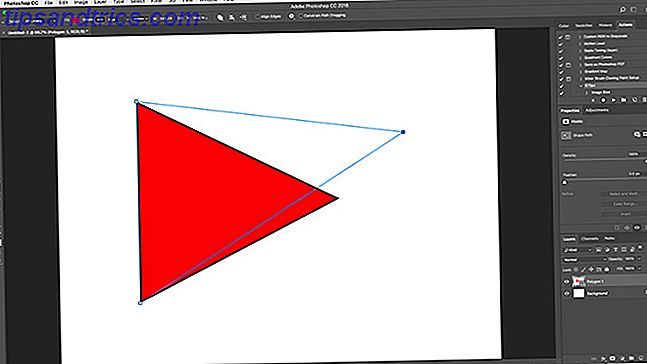
Escolha a Ferramenta de Seleção Direta na barra de ferramentas (clique e segure no ícone da Ferramenta de Seleção de Caminho para encontrá-la). Clique em um dos pontos de ancoragem e arraste-o em qualquer direção para deformar a forma.
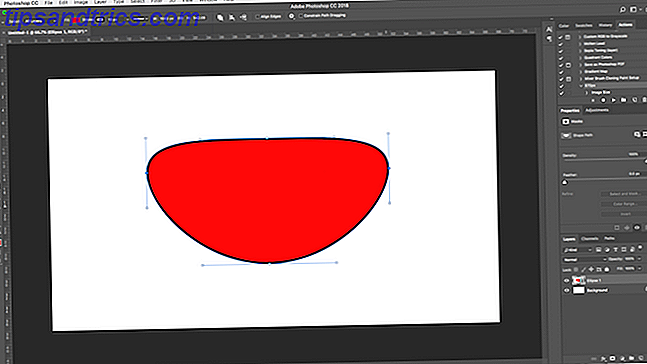
Para edições mais avançadas, mova dois ou mais pontos de ancoragem ao mesmo tempo. Clique em um para destacá-lo e, em seguida, pressione Shift + clique em outro. Agora use as teclas do cursor no teclado para mover os dois pontos simultaneamente.
Mesclar e combinar formas vetoriais
Para formas ainda mais complexas, você pode usar o Path Operations . Isso permite combinar várias formas em novas novas.
Comece desenhando uma forma na sua tela. Em seguida, clique no botão Operações de caminho na barra de opções na parte superior da tela. Normalmente, todo novo caminho ou forma entra em sua própria camada. Altere isso clicando em Combinar formas .
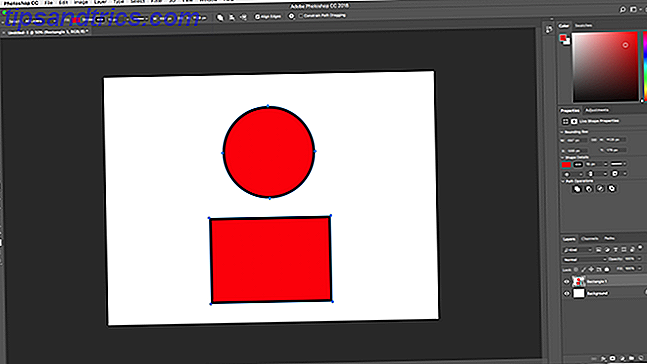
Agora desenhe outra forma. Isso vai na mesma camada da sua primeira forma. Quando você precisar mover os objetos individualmente, use a Ferramenta de Seleção de Caminho .
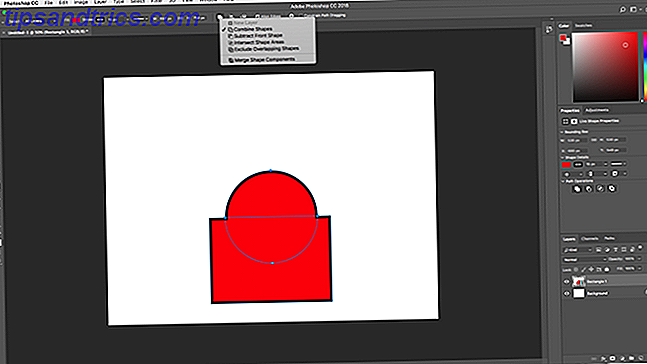
Arraste a segunda forma para que ela sobreponha a primeira. Os dois se fundem em uma única forma, embora permaneçam como objetos separados. Clique em Mesclar Componentes de Forma em Operações de Caminho para combiná-los em um único objeto.
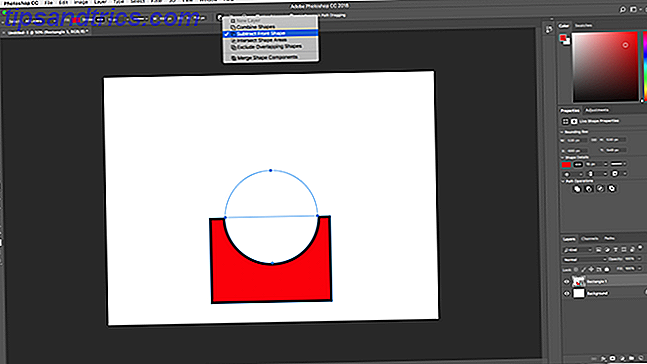
Use a Ferramenta de Seleção de Caminho para selecionar a segunda forma que você desenhou. Agora, em Operações de caminho, escolha Subtract Front Shape . A forma agora é excluída, junto com a área onde ela se sobrepõe à primeira forma.
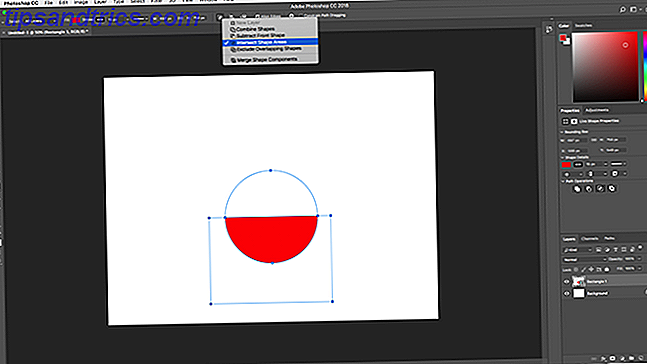
Realce as duas formas. Em Operações de Caminho, selecione Intersect Shape Areas . Isso remove as duas formas, além das áreas onde elas se sobrepõem. Estamos usando essa opção para criar um semicírculo.
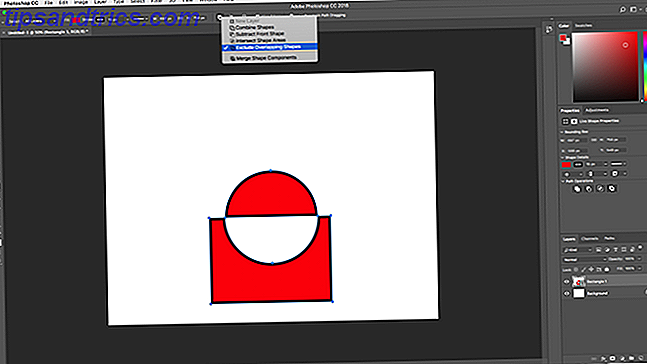
Por fim, realce as duas formas e selecione Excluir Formas Sobrepostas . Isso remove a área onde as duas formas se sobrepõem e deixa todo o resto intacto.
Essas ferramentas são uma maneira eficaz de criar novas formas ou de dividir ou cortar partes das existentes. Eles também trabalham com a ferramenta Pen e o texto.
Desenhar linhas de vetor
Existem duas outras ferramentas relacionadas à forma para conhecer. Primeiro é a ferramenta de linha .
Selecione a ferramenta e defina a Altura na barra de opções. Isso define a espessura da linha. Em seguida, clique e arraste o documento para desenhar. Mantenha pressionada a tecla shift para ajustar a linha a zero ou 90 graus.
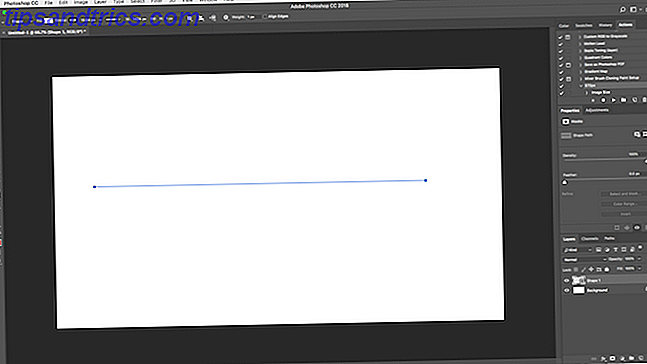
Essa ferramenta tem alguns recursos ocultos, mas na maioria das vezes você a usará para desenhar uma linha reta.
Desenhar formas vetoriais personalizadas
Finalmente, a ferramenta Custom Shape . Defina as cores de preenchimento e traço e clique na opção Forma na barra de opções. Aqui, você pode escolher uma das inúmeras formas personalizadas predefinidas que o Photoshop oferece.
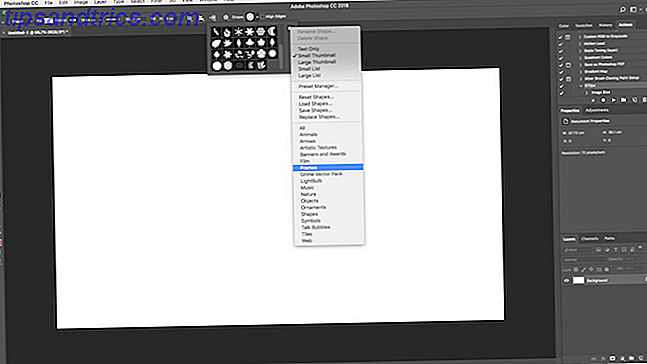
Para adicionar mais formas além da seleção inicial, clique na roda dentada Configurações e escolha uma categoria para adicionar. Existem formas para todos os usos - ícones, balões de fala, setas, texturas e muito mais. Você também pode carregar formas de terceiros.
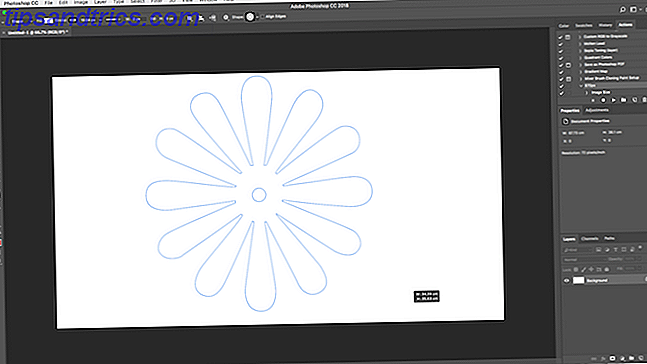
Clique e arraste para adicionar a forma à sua imagem. Você também pode clicar na tela para especificar uma largura e altura exatas.
Vetores de desenho com a ferramenta Pen
Se você tiver alguma experiência com o Illustrator, você saberá que usa a ferramenta Paintbrush para desenho à mão livre. O Photoshop tem uma ferramenta Pincel que faz um trabalho semelhante. Mas no Photoshop a ferramenta não é baseada em vetores, então você não deve usá-la para desenhar. Você deve usar a Pen Tool .
A Pen Tool é um dos recursos mais poderosos do Photoshop. Você usará muito isso na edição de fotos no Photoshop Aprenda a Edição de Fotos no Photoshop: Aprenda o básico em 1 hora Aprenda a Edição de Fotos no Photoshop: descubra o básico em 1 hora O Photoshop é um programa intimidador - mas com apenas uma hora, você pode aprender todos os fundamentos. Pegue uma foto que você deseja editar e vamos começar! Leia mais, pois permite que você crie seleções muito precisas. Também é ótimo para desenho e arte vetorial.
Começar com a ferramenta Pen
A ferramenta Pen funciona desenhando um caminho entre os pontos de ancoragem criados quando você clica na tela. Adicione um traço ao caminho e você pode desenhar um contorno; adicione um preenchimento e você pode desenhar um objeto sólido. Para obter mais, confira nosso guia completo sobre como usar a ferramenta Caneta Como usar a ferramenta Caneta do Photoshop Como usar a ferramenta Caneta do Photoshop Leia mais.
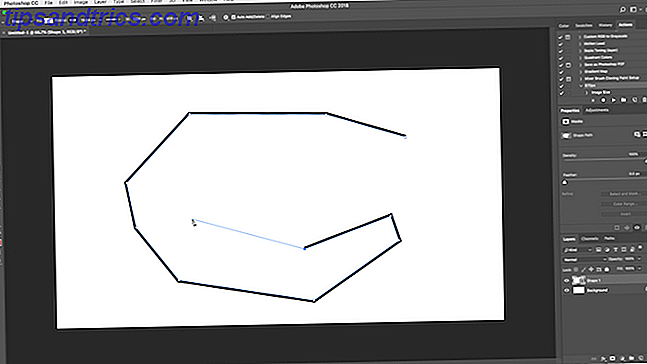
Aqui está um guia rápido para você começar:
- Selecione a ferramenta Pen (P) . Clique na tela da imagem para soltar um ponto de ancoragem.
- Mova o cursor alguns centímetros e clique novamente para soltar outro ponto de ancoragem. Um caminho será criado para conectar os dois. Defina o traço para 5px, preto, para ajudá-lo a ver melhor.
- Clique mais algumas vezes para desenvolver o caminho. Clique e arraste para criar um caminho curvo. Isso também irá adicionar guidão ao ponto de ancoragem. Arraste-os para controlar o ângulo e a profundidade da curva.
- Clique em Enter para criar um caminho aberto (uma linha) ou clique no primeiro ponto de âncora para criar um caminho fechado (uma forma).
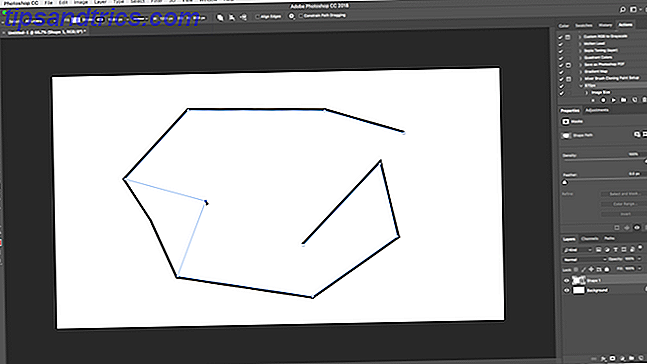
O que torna a ferramenta Pen tão útil é que você pode voltar e editar sua forma a qualquer momento:
- Obtenha a Ferramenta de Seleção Direta (A) . Selecione um ponto de ancoragem no caminho e arraste-o para uma nova posição. Use esta ferramenta com o guidão de um ponto de ancoragem para editar uma curva também.
- Selecione a ferramenta Adicionar Ponto de Ancoragem clicando e segurando a ferramenta Caneta. Clique em algum lugar no caminho para adicionar manualmente um novo ponto de ancoragem e, em seguida, arraste-o para o lugar. Isso permite que você ajuste sua forma.
Três ferramentas de caneta
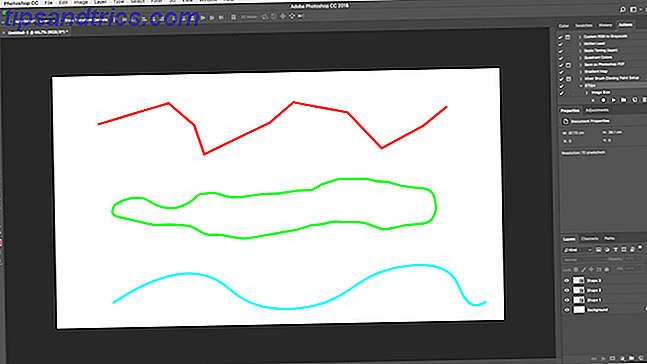
O Photoshop oferece três canetas diferentes para desenhar.
A Pen Tool é a opção padrão e mais flexível. Para iniciantes, recomendamos usar isso principalmente para desenhar linhas retas. À medida que você se torna mais avançado, você pode se ver usando isso para tudo.
A ferramenta Freeform Pen Tool permite desenhar à mão livre, semelhante à ferramenta Pincel. Ainda cria um caminho que você pode ajustar e editar mais tarde. Os pontos de ancoragem são gerados automaticamente conforme você desenha. Esta é uma ótima ferramenta se você usar uma mesa digitalizadora Os melhores tablets e programas gráficos para usar se você quiser entrar no desenho digital de desenhos animados Os melhores tablets e programas gráficos para usar se você quiser entrar no design digital de desenhos animados Nós reunimos os melhores tablets de design gráfico e software para usar se você quiser entrar em desenhos animados e outras formas de arte digital. Consulte Mais informação .
A ferramenta Curvature Pen Tool facilita desenhar curvas sem precisar tocar com o guidão, como na Pen Tool principal.
Rastrear uma imagem como um vetor no Photoshop
Depois de aprender a usar as diferentes ferramentas da caneta, você poderá usá-las para rastrear imagens. É assim que você transforma um esboço que você digitalizou, ou um objeto em uma foto, em uma imagem vetorial.
Abra a imagem no Photoshop e faça zoom. Agora, selecione a ferramenta Pen e coloque seu primeiro ponto de âncora na borda do objeto que deseja rastrear. Seu novo desenho irá automaticamente para sua própria camada. Continue clicando nas bordas para criar seu caminho.
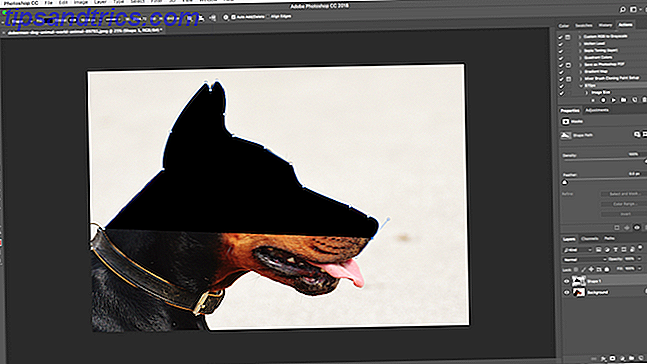
Se o objeto que você está rastreando estiver em um plano de fundo simples, tente a Freeform Pen Tool com a opção Magnetic ativada na barra de opções. Isso encaixa seu caminho até a borda do objeto.
Trabalhar com texto vetorial no Photoshop
Usar texto no Photoshop é bastante autoexplicativo. Selecione a Ferramenta de Texto Horizontal (T), clique na tela da imagem para criar uma caixa de texto e digite. Você pode ajustar a fonte, o tamanho, o peso e tudo o mais, como faria em qualquer outro aplicativo.
Para texto normal, defina uma cor de preenchimento, mas sem traço. Aplique apenas um traço para texto altamente estilizado.
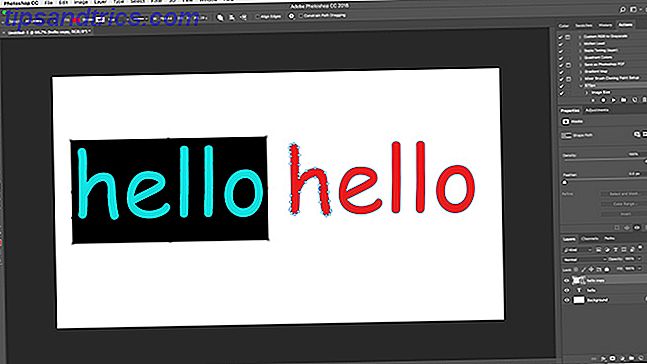
Quando terminar, você poderá converter o texto em um objeto de vetor. Selecione o texto e vá para Type> Convert to Shape . Isso permite que você acesse os pontos de ancoragem em cada personagem, para que você possa ajustá-los individualmente. É bom para mudar a cor de uma única letra ou ajustar a aparência da fonte.
Uma vez convertido, o texto não é mais editável. É uma boa ideia duplicar e depois ocultar a camada de texto original, para o caso de precisar de um backup.
Gerenciando Objetos Vetoriais
Para criar seu trabalho artístico, você precisa que todos esses objetos estejam na posição correta e no tamanho certo. Veja como fazer isso.
- Mova os objetos selecionando-os com a Ferramenta de Seleção de Caminho (A) e arrastando-os para o lugar.
- Redimensione os objetos selecionando-os com a Ferramenta de Seleção de Caminho e pressionando Ctrl + T no Windows ou Cmd + T no Mac. Isso mostra uma caixa ao redor do objeto. Pegue um guidão ao longo da borda e arraste para dentro ou para fora para redimensionar. Segure a tecla Shift para manter a proporção original.
- Gire um objeto segurando o mouse fora de um dos guidões até que o cursor se transforme em um ícone de rotação. Agora clique e arraste.
- Reordene os objetos clicando em uma camada e arrastando-a acima ou abaixo de outra camada.
- Alinhe os objetos selecionando-os todos com a Move Tool (V) (ou mantendo pressionada a tecla Shift e clicando em várias camadas) e, em seguida, usando os controles de alinhamento na barra de opções.
Gráficos vetoriais no Photoshop: Coloque tudo junto
Agora você sabe como usar todas as ferramentas, você pode juntá-las para criar suas próprias peças de arte vetorial.
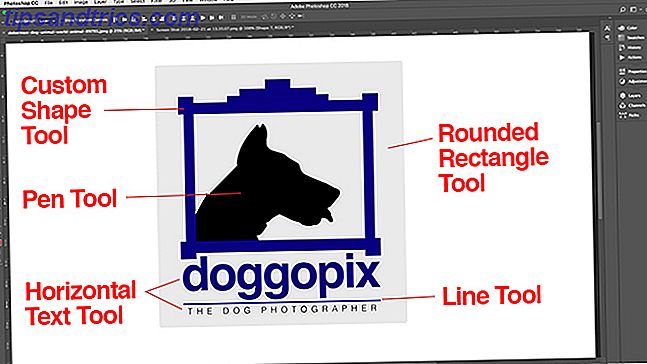
Photoshop não é uma alternativa genuína para o Illustrator O melhor software de vetor para designers de Mac em um orçamento O melhor software de vetor para designers de Mac em um orçamento Adobe Illustrator pode ser o padrão de ouro quando se trata de software de vetor para o Mac, mas você don t sempre tem que gastar uma fortuna em software de design. Leia mais para quem é sério sobre design gráfico. Mas, para coisas simples, como logotipos, ícones e pequenas imagens que você deseja usar em outros documentos, é mais do que suficiente.
Você usa o Photoshop para gráficos vetoriais? Que outras dicas você tem para criar vetores no Photoshop? Compartilhe seus pensamentos abaixo!


![Aplicativo Gratuito da Bíblia Sagrada baixado para mais de 50 milhões de dispositivos móveis [Atualizações]](https://www.tipsandtrics.com/img/android/885/free-holy-bible-app-downloaded-over-50-million-mobile-devices.jpg)
